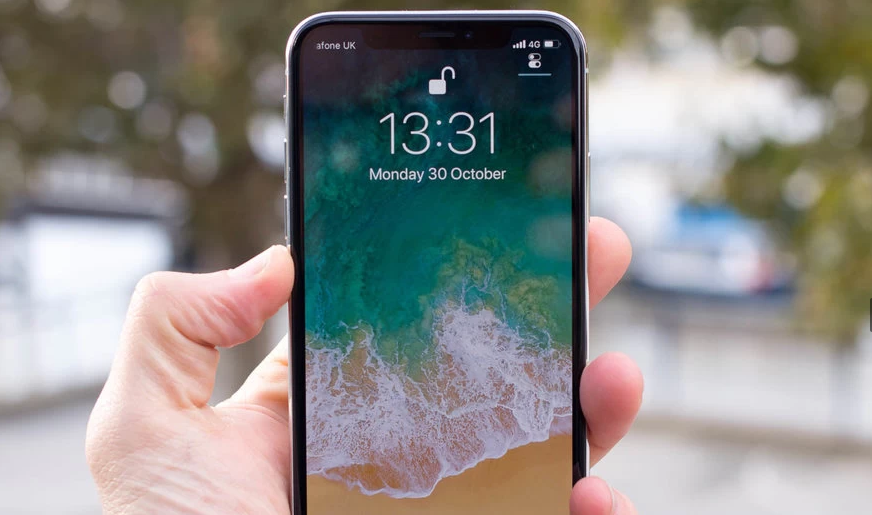כיצד להוסיף קווי רשת של Paint.net ב- Windows 10
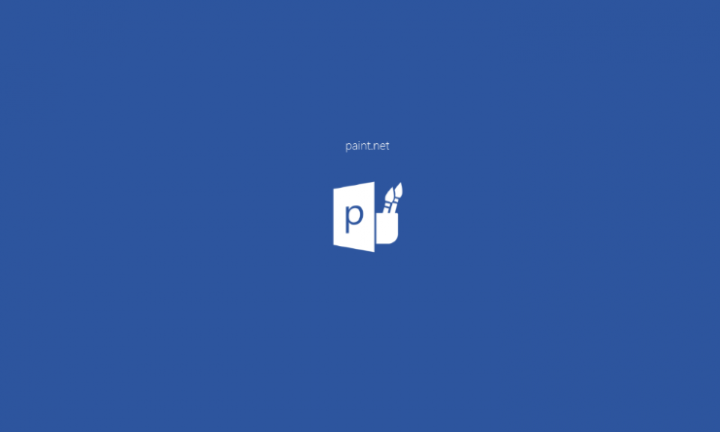
ובכן, משתמשי Windows מעולם לא קיבלו את Paint.net. גרסה זו של Paint כבר לא קיבלה שום תכונה חדשה. יחד עם כניסתו של Paint 3D, MS Paint הושלך גם כן. זה בעצם אומר שהאפליקציה כבר לא מקבלת עדכון. עם זאת, יישום ה- Paint הוא עדיין עורך תמונות שימושי ביותר בעל תכונות בסיסיות מאוד אך מועילות על מנת לשרת מטרות עריכה בסיסיות. כגון שינוי גודל, חיתוך תמונה, גזירת חלקי הדבקה של תמונה. במאמר זה נדבר על אופן הוספת קווי רשת של Paint.net ב- Windows 10. בואו נתחיל!
אפליקציית Paint לא תיסגר באמצעות מיקרוסופט. ענקית הטכנולוגיה מבוססת רדמונד מתמקדת כעת בעיקר בצבע 3D ומנסה בכוח למנף את האפליקציה כעורכת התמונה והלוגו התלת-ממדית. הצבע עדיין יהיה זמין בחנות Windows כיישום חינמי להורדה.
נקודות snapchat גרזן ללא סקר
Paint.net היא בעצם הגרסה של Paint שמשתמשי Windows מעולם לא קיבלו. אפליקציית הצבע הוצאה משימוש, מה שאומר שבעצם היא לעולם לא תקבל תכונות חדשות. Paint.net זה באמת מה שמשתמשי Windows נותרו וזה גם מזל. שהאפליקציה טובה ועדיין מפותחת גם כן. אתם יכולים להשתמש ב- Paint.net עבור הצרכים הבסיסיים ביותר לעריכת תמונות וגם ליצור תמונות בסיסיות. אם אתם צריכים ליצור רשת מותאמת אישית ב- Paint.net, אתם יכולים לעשות זאת יחד עם תוסף קטן.
כיצד להוסיף קווי רשת של Paint.net ב- Windows 10
על מנת ליצור תמונת רשת מותאמת אישית ב- Paint.net אז אתם צריכים להתקין תוסף שנקרא יצרנית רשת . אם Paint.net פתוח, סגור אותו ונווט למיקום הבא במערכת שלך. תזדקק לזכויות מנהל כדי להדביק קובץ כאן.
C:/Program Files/paint.net/Effects
אם אתם משתמשים באפליקציית Paint.net הזמינה בחנות Microsoft. עליך לנווט למיקום הבא שבו מסמכים היא גם ספריית המסמכים שלך.
Documents/paint.net App Files/Effects/
פשוט פתח את Paint.net ועבר לאפקטים> Render> Grid Checker Maker. בחר באפשרות זו ואז ייפתח חלון חדש. זה המקום בו אתם יכולים ליצור את הרשת שלכם. התוסף יכול גם ליצור רשת, תבנית בודק ותבנית מנוקדת גם כן. אם אתם רוצים לבחור את מה שרוצים ליצור, תבנית רשת, משובצת או מנוקדת, ופותחים את הרשימה הנפתחת מסוג רשת.
בהמשך | רשת paint.net
על מנת ליצור רשת פרופורציונלית, פשוט בחר באפשרות 'אותו שלב H / V'. אם אתם זקוקים לרשת שקופה, בחרו באפשרות 'שקוף בלבד'.
איך להסתיר משחק קיטור מחברים

כאשר אתם מבצעים שינויים בחלון זה, הם ישתקפו על הבד. אתם צריכים לשנות את גודל הבד לפני שאתם יוצרים את הרשת. הגדל אותו לפי מה שתרצה שגודל הרשת שלך יהיה. אם אתה צריך למרכז אותו, פתח את התפריט הנפתח Mode Draw ובחר מרוכז בקווים. שחקו עם אפשרויות הציור עד שיהיה לכם רשת שנראית מתאימה לכל מה שאתם צריכים להשתמש בה גם כן.
הרשת תהיה שקופה, עם זאת, עליכם לשמור את התמונה הסופית כ- PNG. כדי לוודא שאין שכבת מילוי מתחת לרשת. אתם צריכים ליצור את הרשת בשכבה ריקה כדי שיהיה די קל לערוך אותה מאוחר יותר. אם ברצונך להתאים אישית את צבע קווי הרשת, עליך לבחור תחילה מגלגל הצבעים / דוגמית. ואז פתח גם את התוסף. זה בעצם יצייר באיזה צבע מוגדר כצבע הראשי או הראשוני.
Paint.net היא לא בדיוק אפליקציה שיכולה להתחרות בפוטושופ או Gimp בכל דרך שהיא. עם זאת, אם אי פעם תצטרך ליצור רשת, אז זה לא נהיה קל יותר מזה.
החבילה מעולם לא הגיעה אמזון
הוספת קווי רשת בצבע 3D
- Paint 3D לא באמת כולל אפשרות קווי רשת מובנית, אולם משתמשים עדיין יכולים להכניס רשתות שקופות מעל התמונות שלהם. ראשית, אתה פשוט פותח את Paint 3D באמצעות בחירה באפליקציה בתפריט התחל.
- לאחר מכן, הקש על הכרטיסייה תפריט.
- לחץ על לְדַפדֵף קבצים כפתור על מנת לפתוח תמונה.
- משתמשים יכולים גם להוריד תמונות רשת שקופות גם מ- PNG Free Icons. עליך לדקור את דף התמונות של רשת סמלים בחינם בדפדפן אינטרנט.
- בחר רשת משם, ואז הקש על ה- הורד PNG או אייקון לַחְצָן.
- כעת חזור לצייר 3D ולחץ על לְהַכנִיס לַחְצָן.
- לאחר מכן בחר ברשת שהורדת ולחץ על לִפְתוֹחַ לַחְצָן.
- בשלב הבא, משתמשים אולי ירצו לשנות את גודל הרשת יחד עם כלי הבחירה הדו-ממדי. כדי שזה בדיוק יתאים לתמונה. הקש מחוץ לתיבת הבחירה בכל פעם שזה נעשה.
- על מנת להסיר רווחים לבנים ריקים מעל ומתחת לתמונה, הקטין את גבולות הבד. כדי שיתאימו למידות התמונה. על מנת לעשות זאת, גרור את גבולות הבד פנימה בעזרת כלי הבד. זה ישאיר את המשתמשים יחד עם רשת תמונות בדיוק כמו זו המוצגת למטה.

ובכן, בסך הכל, עדיף להשתמש בצבע MS המקורי כדי להוסיף קווי רשת לתמונות. עם זאת, משתמשי Paint 3D יכולים עדיין להוסיף קווי רשת לתמונות שלהם יחד עם תמונות רשת חופפות.
סיכום
בסדר, כל זה אנשים! אני מקווה שאתם אוהבים את מאמר הרשת של paint.net וגם מוצאים את זה מועיל לכם. תן לנו את המשוב שלך בנושא. גם אם יש לכם שאלות נוספות ונושאים הקשורים למאמר זה. אז יידע אותנו בסעיף ההערות למטה. נחזור אליך בהקדם.
שיהיה לך יום טוב!
כיצד להסיר מסך מפוצל באנדרואיד - -
ראה גם: החלופות הטובות ביותר של Microsoft Paint עבור Android